常见问题及解决方法
问题:登录SMB共享目录时Windows不提示输入用户名直接连成功
解决方法:Windows 删除保存的共享凭据(用户名和密码)
重要提示: 确认保存的凭据都删除后,请一定要注销或重启Windows,然后就可以访问了。
当我们在访问Windows共享文件夹或者NAS网络共享盘的时候,Windows会提示输入访问共享所需要的用户名和密码,如果我们勾选了“记住我的凭据”,Windows 就会将认证凭据保存到计算机中,以方便下次访问共享的时候使用。
但是如果远程共享的密码修改了,或者我们不想再访问该共享了,该怎样删除Windows保存的用户凭据呢。Windows 10为例,来删除Windows保留的网络共享用户认证凭据。
1、访问网络共享时,我们通常会打开Windows资源管理器,然后输入“\IP地址\共享目录”,敲回车键访问。
2、如果Windows没有保存访问该网络共享的用户凭据,就会提示输入共享的用户名和密码。为了避免每次访问共享时重复输入用户名和密码,我们一般会在输入用户名和密码之后勾选“记住我的凭据”,让Windows保存用户凭据。这样在下次访问网络共享时时,就不用再重新输入了。
3、但是有时这样也会烦恼:比如远程网络共享修改的用户登录信息(通常是登录密码),Windows在访问共享时,还会使用之前的保存的用户凭据访问,导致访问失败;或者当我们不需要再访问该共享的时候,系统中依然保留的用户凭据可能会泄露用户的个人信息。
针对这些情况,可以“修改”或“删除”Windows保存的用户凭据的。使用“Win+X”组合键(快捷菜单),依次打开“控制面板 → 用户帐户 → 凭据管理器 → Windows凭据”。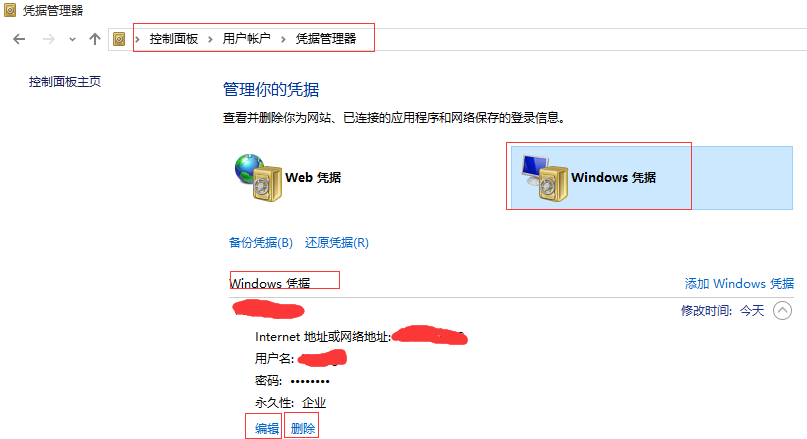
最后,请注销或重启Windows,登录后就可以访问了。

